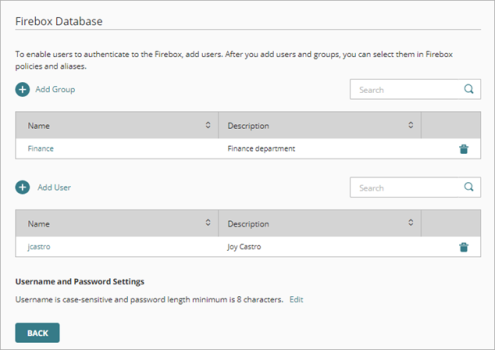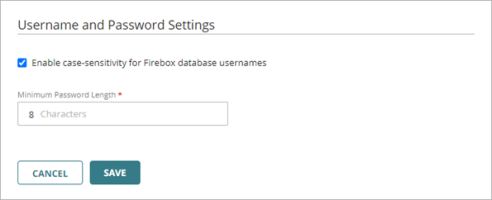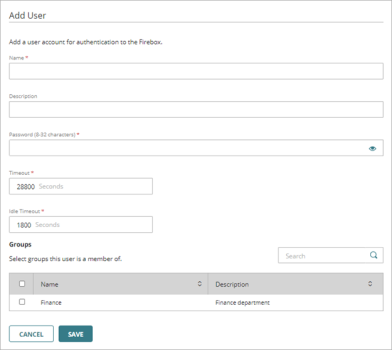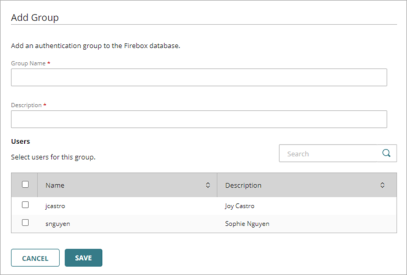S'applique à : Fireboxes Gérés sur le Cloud
Vous pouvez configurer votre Firebox géré sur le cloud en tant que serveur d'authentification. Pour ce faire, vous ajoutez des utilisateurs et des groupes à la base de données d'authentification du Firebox (Firebox DB). Après avoir configuré les utilisateurs et les groupes, vous pouvez les sélectionner dans les stratégies de pare-feu.
Si vous souhaitez que les utilisateurs de votre réseau interne se connectent au Portail d'Authentification Firebox, vous devez activer les connexions vers ce dernier. Pour plus d'informations, consultez Activer le Portail d'Authentification sur le Firebox.
Gérer les Utilisateurs et les Groupes du Firebox
Pour gérer les comptes d'utilisateur dans la base de données Firebox, dans WatchGuard Cloud :
- Sélectionnez Configurer > Périphériques.
- Sélectionnez le Firebox géré sur le cloud.
- Cliquez sur Configuration du Périphérique.
- Cliquez sur la mosaïque Base de Données Firebox.
La page Base de Données Firebox s'ouvre.
À partir de cette page, vous pouvez configurer les paramètres de nom d'utilisateur et de mot de passe, et ajouter des utilisateurs et des groupes.
Configurer les Paramètres de Nom d'Utilisateur et de Mot de passe
Par défaut, les comptes d'utilisateur Firebox sont sensibles à la casse. Les mots de passe doivent compter entre 8 et 32 caractères. Vous pouvez modifier les paramètres de sensibilité à la casse et de longueur minimale du mot de passe.
Lorsque vous modifiez la longueur minimale du mot de passe, les comptes d'utilisateur existants ne sont pas modifiés. Si vous souhaitez augmenter la longueur minimale du mot de passe de tous les comptes, modifiez le paramètre avant d'ajouter les comptes d'utilisateur.
Pour modifier les paramètres de nom d'utilisateur et de mot de passe :
- Sur la page de Configuration du Périphérique Firebox, cliquez sur la mosaïque Base de Données Firebox.
La page Base de Données Firebox s'ouvre. - Dans la section Paramètres de Nom d'Utilisateur et de Mot de passe, cliquez sur Modifier.
- Pour désactiver la sensibilité à la casse des noms d'utilisateur, désélectionnez la case à cocher Activer la sensibilité à la casse des noms d'utilisateur de la base de données Firebox.
- Pour modifier le nombre minimal de caractères des mots de passe, dans la zone de texte Longueur Minimale du Mot de passe, saisissez un nombre compris entre 8 et 32.
- Cliquez sur Enregistrer.
Sur la page Base de Données Firebox, la section Paramètres de Nom d'Utilisateur et de Mot de passe affiche les paramètres mis à jour.
Ajouter des Utilisateurs
Vous pouvez créer un compte d'utilisateur Firebox et attribuer l'utilisateur à un ou plusieurs groupes.
Si vous avez activé Mobile VPN, le groupe Utilisateurs-IKEv2 s'affiche dans la liste Groupes de la page Ajouter un Utilisateur. Vous pouvez attribuer l'utilisateur au groupe Utilisateurs-IKEv2 sur cette page. Après avoir ajouté un utilisateur, vous pouvez également le sélectionner dans la configuration Mobile VPN afin de l'ajouter au groupe Utilisateurs-IKEv2.
Pour appliquer une stratégie de pare-feu à un utilisateur, vous pouvez spécifier le nom de l'utilisateur ou d'un groupe dont l'utilisateur est membre dans la stratégie de pare-feu.
Pour ajouter un utilisateur :
- Sur la page de Configuration du Périphérique Firebox, cliquez sur la mosaïque Base de Données Firebox.
La page Base de Données Firebox s'ouvre. - Cliquez sur Ajouter un Utilisateur .
La page Ajouter un Utilisateur s'ouvre.
- Dans la zone de texte Nom, entrez le nom d'utilisateur. Astuce !
- Dans la zone de texte Description, saisissez la description de ce compte d'utilisateur.
- Dans la zone de texte Mot de passe, saisissez le mot de passe de ce compte d'utilisateur.
- Dans la zone de texte Délai d'attente, saisissez la durée maximale pendant laquelle l'utilisateur peut rester authentifié lorsqu'il est actif (lorsqu'il envoie du trafic via le Firebox).
- Dans la zone de texte Délai d'inactivité, saisissez ou sélectionnez la durée pendant laquelle l'utilisateur peut rester authentifié lorsqu'il est inactif (sans envoyer de trafic via le Firebox).
- Pour ajouter l'utilisateur à un ou plusieurs groupes, dans la liste des Groupes, sélectionnez chaque groupe.
- Cliquez sur Enregistrer.
Ajouter des Groupes
Vous pouvez ajouter des groupes au Firebox puis ajouter des utilisateurs à ces groupes.
Pour appliquer une stratégie de pare-feu aux utilisateurs du groupe, vous pouvez spécifier le nom du groupe dans la stratégie de pare-feu.
Pour ajouter un groupe :
- Sur la page de Configuration du Périphérique Firebox, cliquez sur la mosaïque Base de Données Firebox.
La page Base de Données Firebox s'ouvre. - Cliquez sur Ajouter un Groupe.
La page Ajouter un Groupe s'ouvre.
- Saisissez un nom de groupe dans la zone de texte Nom de Groupe. Astuce !
- Dans la zone de texte Description, saisissez une description pour ce groupe.
- Pour ajouter des utilisateurs au groupe, dans la liste des Utilisateurs, sélectionnez chaque nom d'utilisateur.
- Cliquez sur Enregistrer.
Après avoir ajouté un groupe, vous pouvez ajouter le groupe à la configuration Mobile VPN. Pour plus d'informations, consultez Méthodes d'Authentification Mobile VPN.
Après avoir ajouté des utilisateurs et des groupes, vous pouvez sélectionner les utilisateurs et les groupes Firebox DB dans les stratégies et les alias. Pour de plus amples informations, consultez :
- Configurer la Source et la Destination dans une Stratégie de Pare-feu
- Configurer les Alias d'un Firebox